Si vous voulez savoir comment installer Androïd Studio sur votre ordinateur, restez avec nous. Nous vous montrerons des exigences nécessaires à l’installation, aux étapes nécessaires pour télécharger et utiliser chaque élément nécessaire pour effectuer chaque procédure dans le système.
Procédure pour installer Android Studio
Faites attention aux étapes que nous allons vous montrer ci-dessous, car vous devez effectuer chacune d’entre elles pour installer correctement Android Studio :
Vous pourriez être intéressé : Les 10 meilleurs émulateurs SNES pour Android
Étape 1 : Connaître la configuration système requise
Les applications Andriod nécessiteront de votre part la configuration système suivante :
- Microsoft® Windows® 8 ou 7. Il peut également s’agir de Vista/ 2003 (32 ou 64 bits).
- Mac® OS X® 10.8.5 ou version supérieure
- Bureau GNOME ou bureau KDE
Il existe un certain nombre d’outils dont vous avez besoin avant d’essayer d’installer Android Studio, ceux-ci peuvent être trouvés sur Internet. Voici une liste d’entre eux pour vous aider à démarrer :
- studio androïde
- Environnement d’exécution Java 6
- Java JDK5 et versions ultérieures
Étape 2 : Installer Android Studio
Voici une autre série d’étapes que vous devrez suivre pour installer Android Studio :
Étape 2.1 : Entre dans ici et téléchargez la dernière version d’Android Studio.
Étape 2.2 : assurez-vous d’avoir déjà installé le JDK Java.
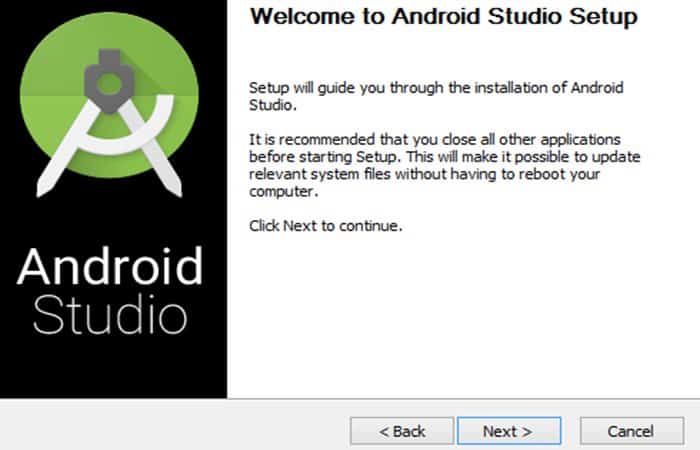
Étape 2.3 : Une fois que vous avez déjà commencé à installer Android Studio, vous devez définir JDK5 ou un backpath dans le conteneur d’installation du programme.
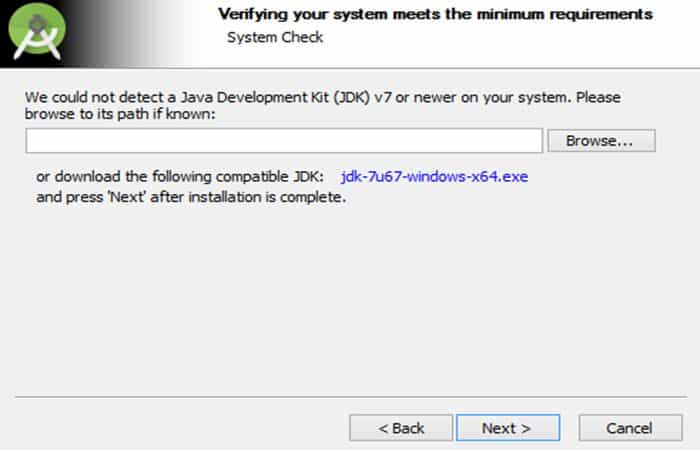
Vous voudrez peut-être savoir: Comment installer Android Rom à partir d’un PC
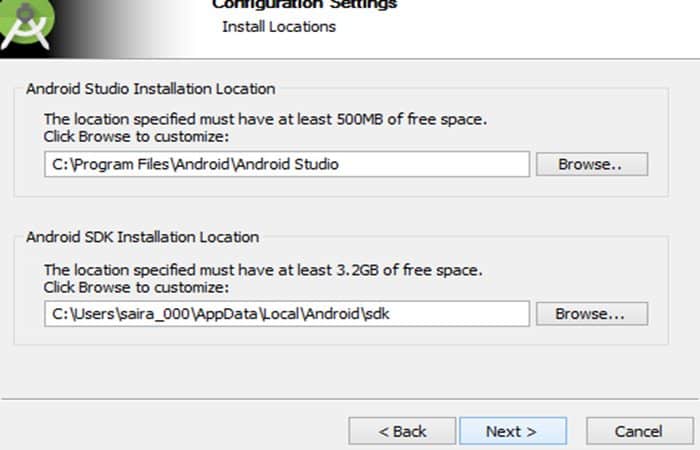
Étape 2.4 : vérifiez si vous disposez des outils nécessaires à la création d’une application. Vous devez sélectionner l’option « Android Studio », « SDK », « Virtual Android » et « Intel Chip ».
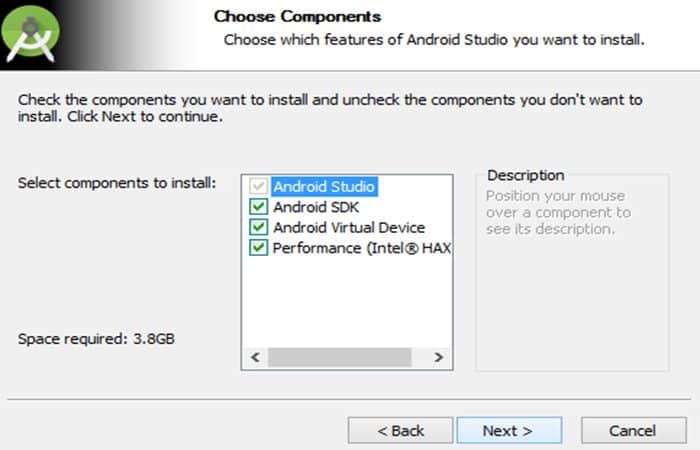
Étape 2.5 : précise « AndroidStudio” sur la machine, ainsi que le chemin du SDK.
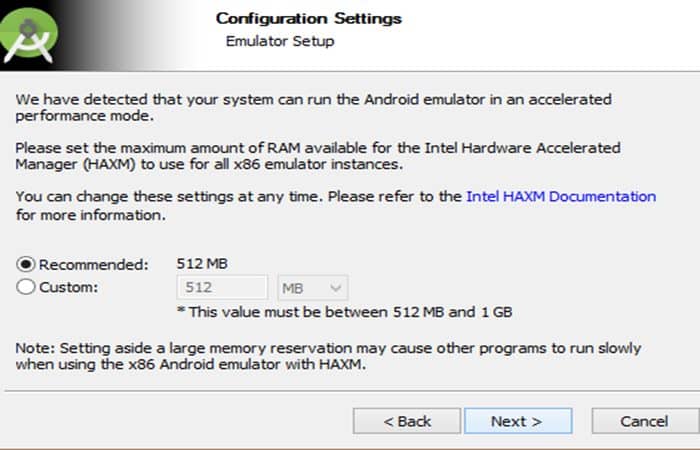
Étape 2.6 : par défaut à 512 Mo d’espace mémoire, puis extrait le package SDK exactement sur la machine locale. Le processus prendra un certain temps et utilisera 2626M de l’espace total du disque dur.
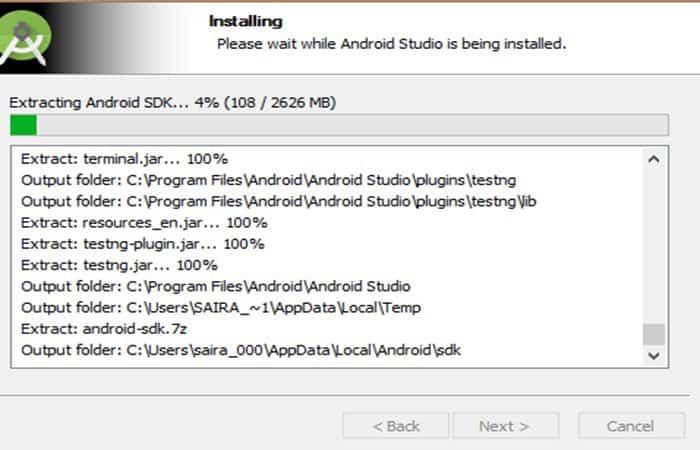
Étape 2.7 : Une fois que vous avez terminé avec succès les étapes ci-dessus, vous pourrez voir la fin du bouton et ouvrir tout projet lié au programme sur l’écran d’accueil. Comme le montre l’image suivante :
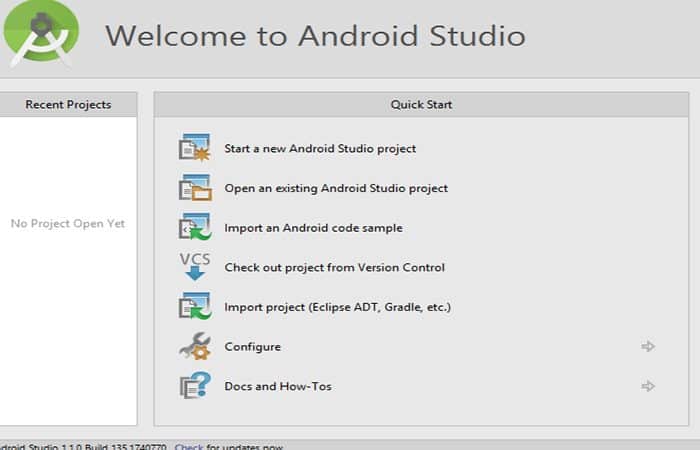
Étape 2.8: Commencez par nommer le nouveau projet pour développer les applications que vous souhaitez. Dans le nouvel écran que vous trouverez, vous pourrez placer le nom de l’application, le chemin du projet et le nom qui correspond au package.
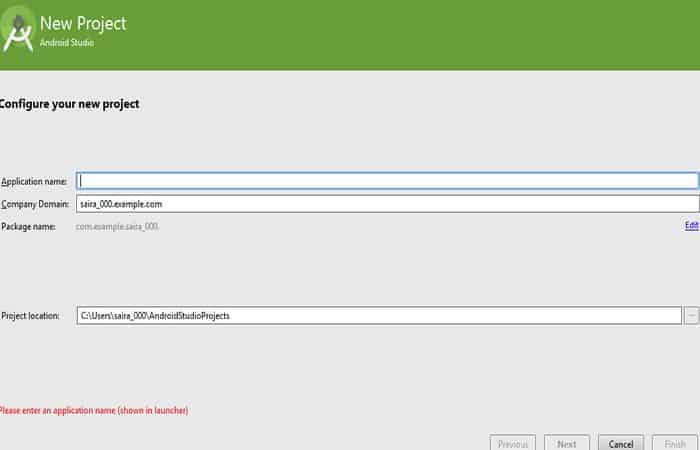
Étape 2.9 : La prochaine chose à faire après avoir entré les noms est de faire la sélection des paramètres pour l’exécution des applications. Ici, vous devez spécifier le SDK minimum.
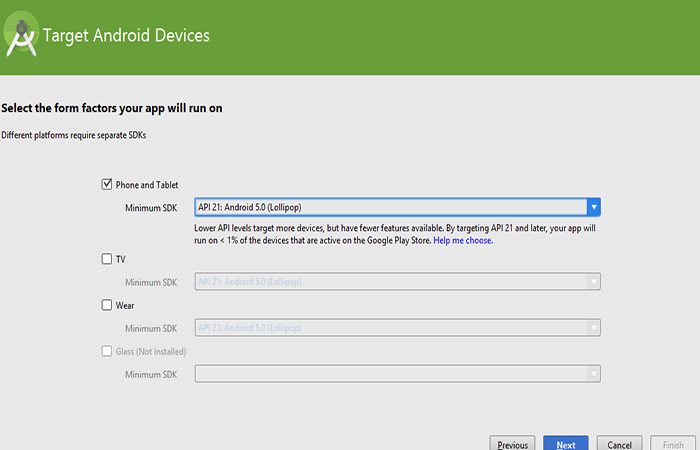
Étape 2.10 : sélectionnez les activités d’installation et spécifiez la conception de votre application. Ensuite, vous devez écrire le code de l’application.
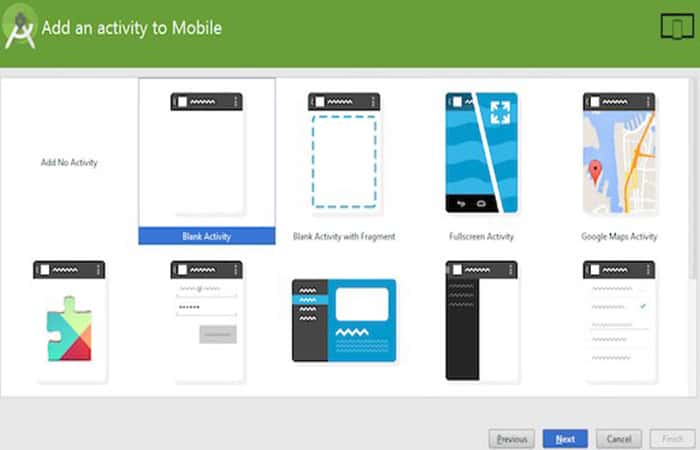
Étape 3 : Testez l’application
Afin de tester l’application, un périphérique virtuel est requis. Ainsi, avant de commencer à créer le code de votre Android virtuel, vous devez procéder comme suit :
Étape 3.1: appuyez sur l’icône AVD Manager pour démarrer le programme.
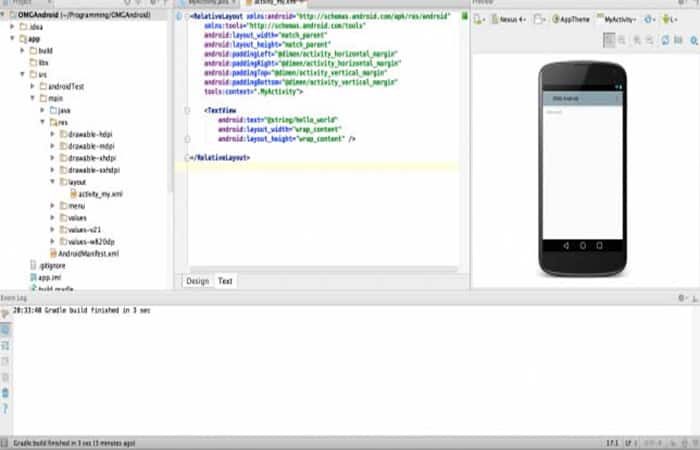
Étape 3.2 : Lorsque vous avez exécuté l’étape précédente, le périphérique virtuel par défaut apparaîtra dans le SDK. Cliquez sur l’option « Créer un nouvel appareil ».
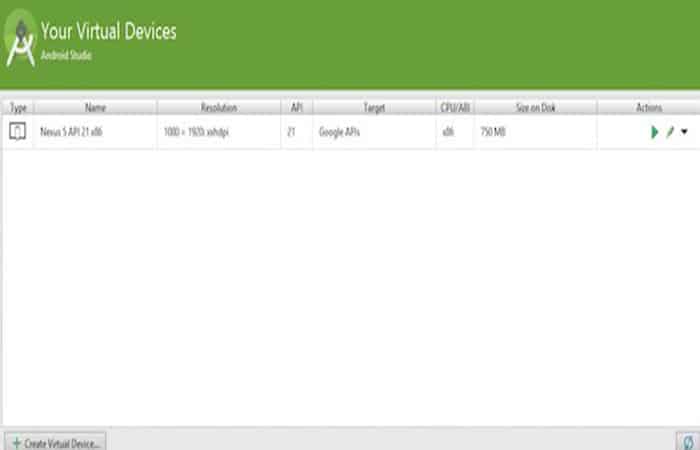
Étape 3.3 : Si vous avez réussi à créer l’ADV, vous êtes prêt à commencer à développer des applications Android. Allez à droite de l’écran et cliquez sur l’option « Fermer” pour sortir de la fenêtre. Après avoir terminé toutes les étapes, redémarrez votre ordinateur et voilà, le processus est terminé.
Il est recommandé d’apprendre : Comment installer des fichiers APK sur Android
Si vous suivez les étapes pour installer Android Studio à la lettre, vous n’aurez aucun problème à le démarrer ou à l’utiliser. Comme vous l’avez remarqué, c’est un processus très simple mais qui nécessite une attention particulière pour être effectué correctement. Si vous avez des questions sur d’autres programmes ou applications, nous sommes disponibles via notre site Web.






